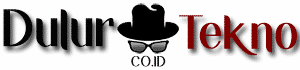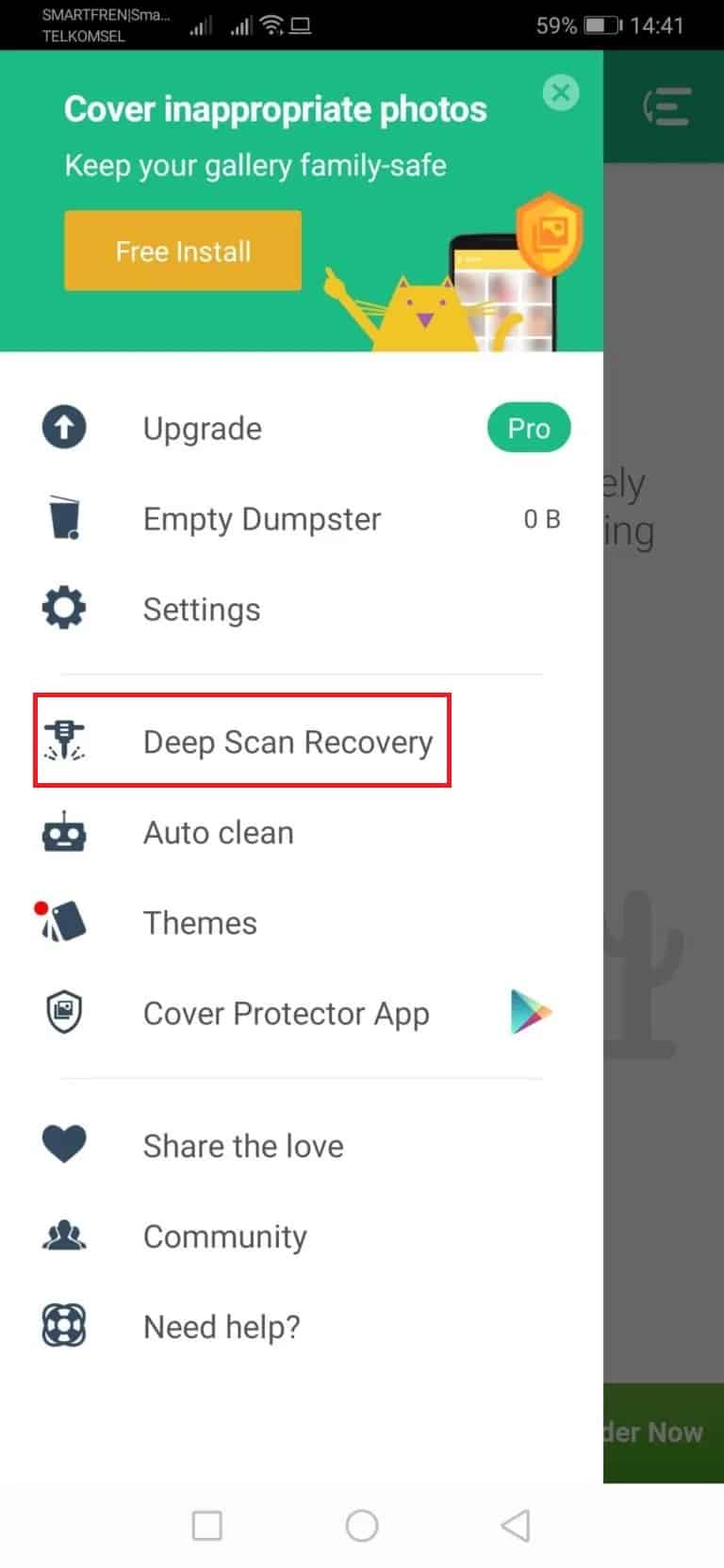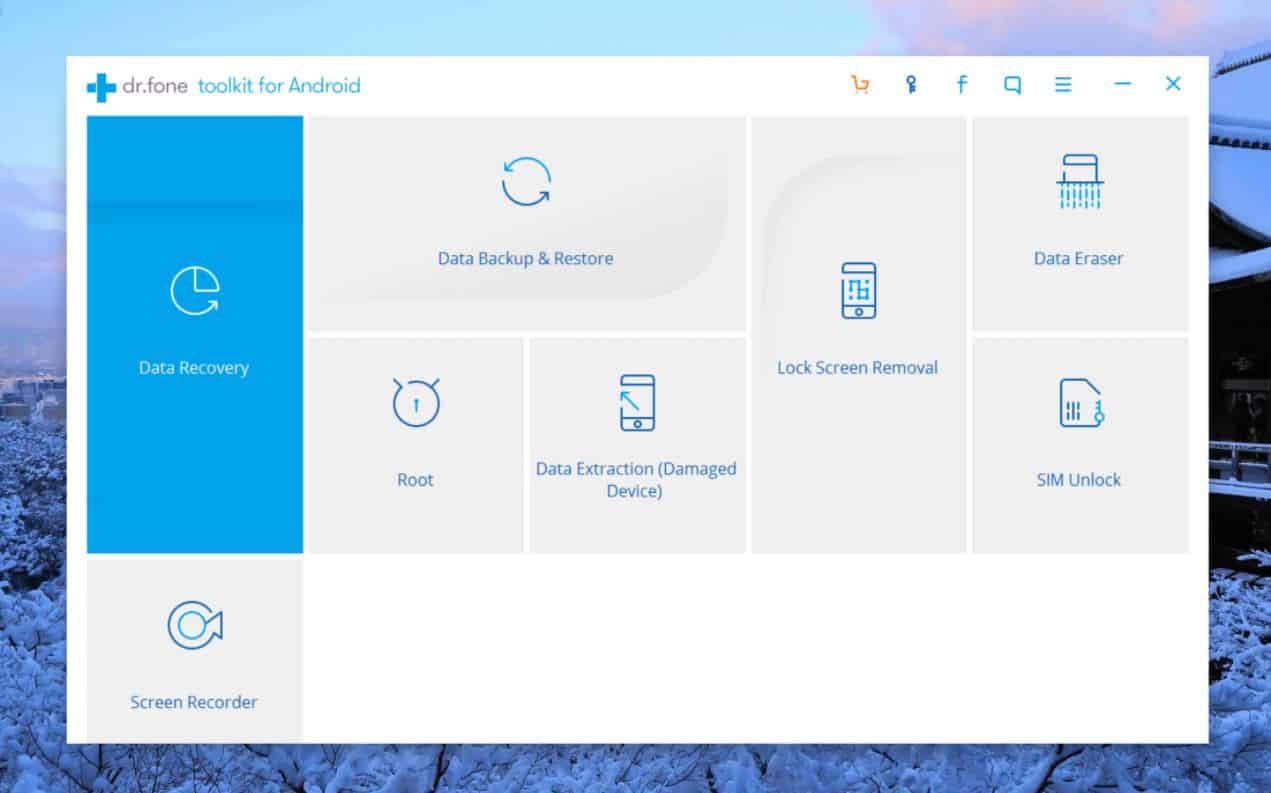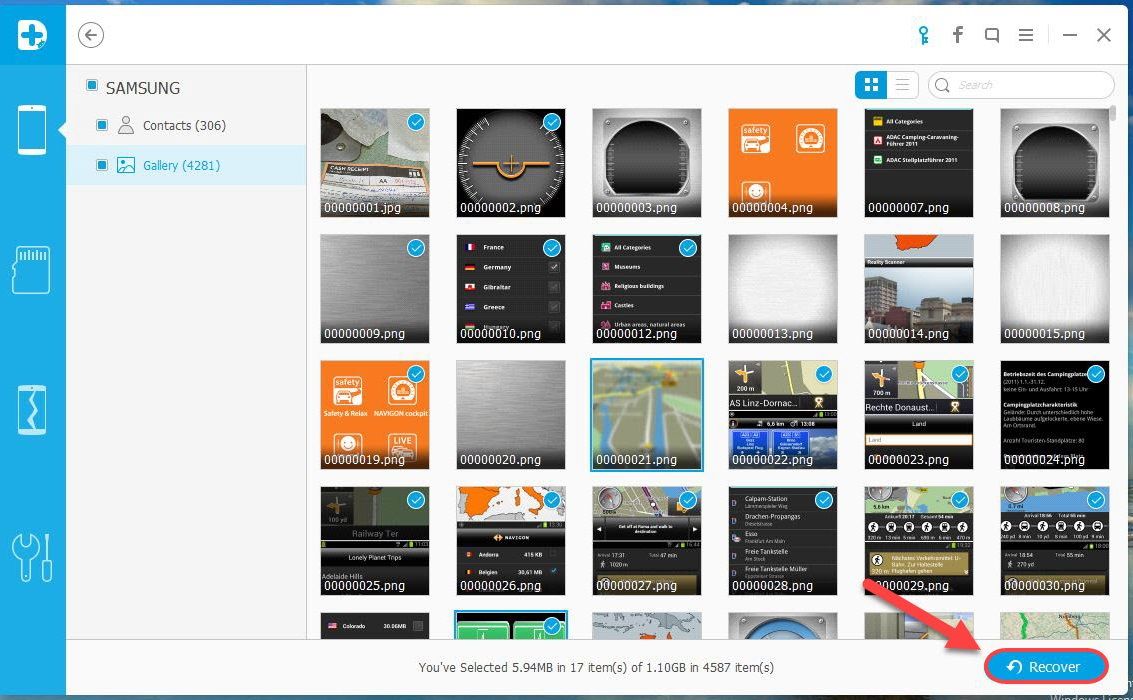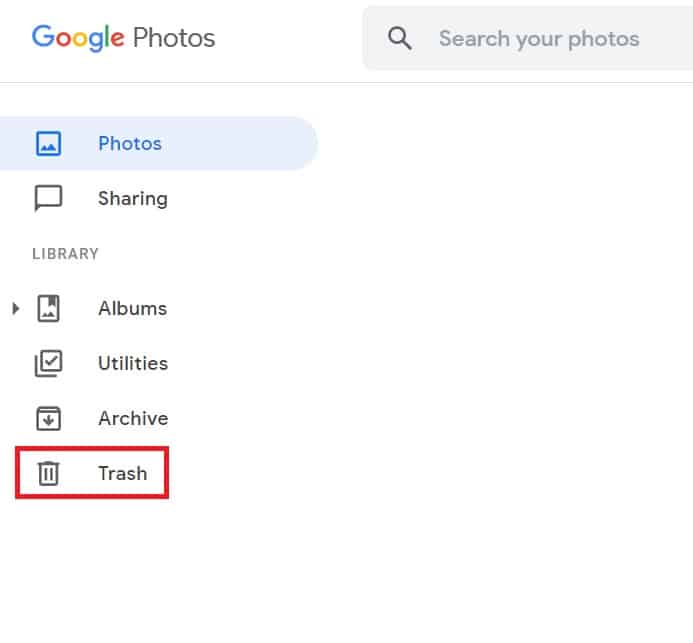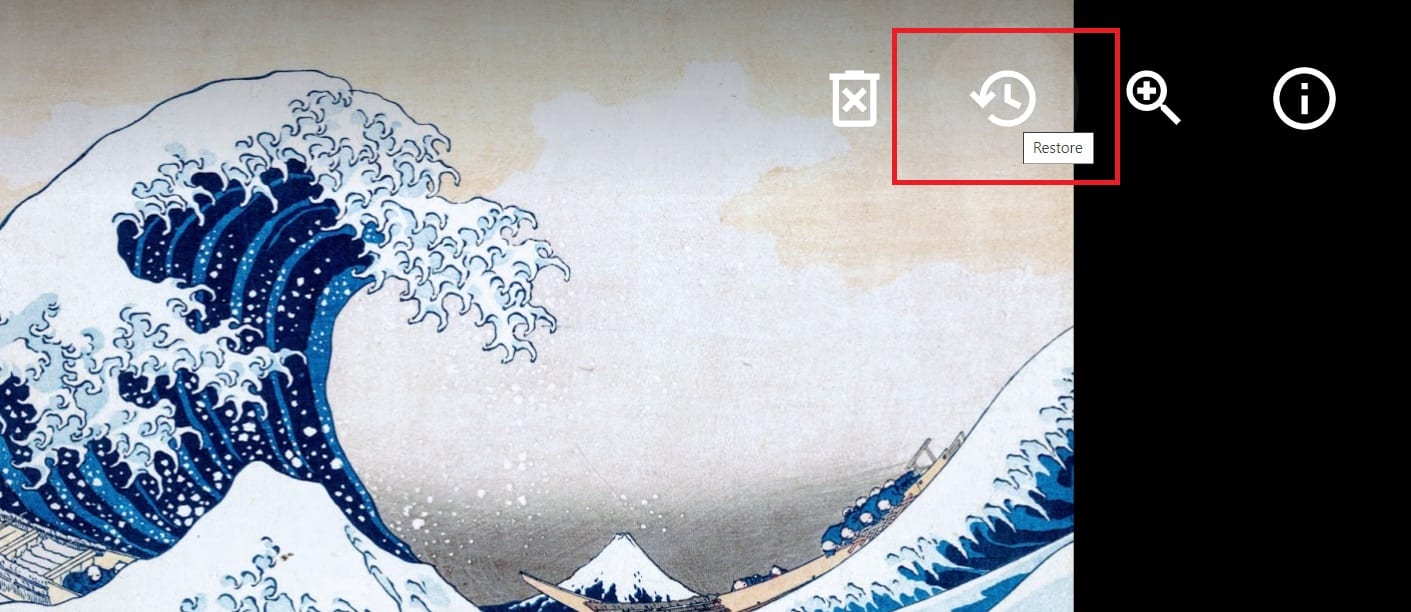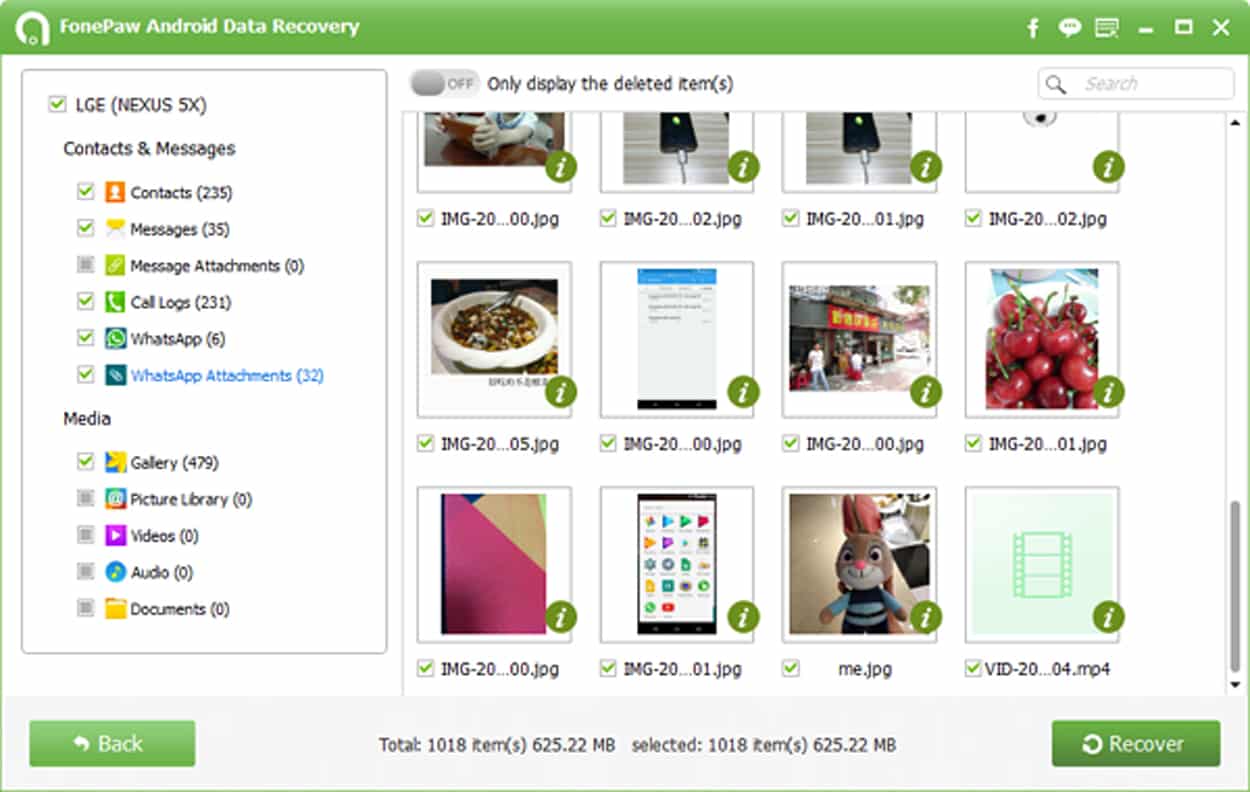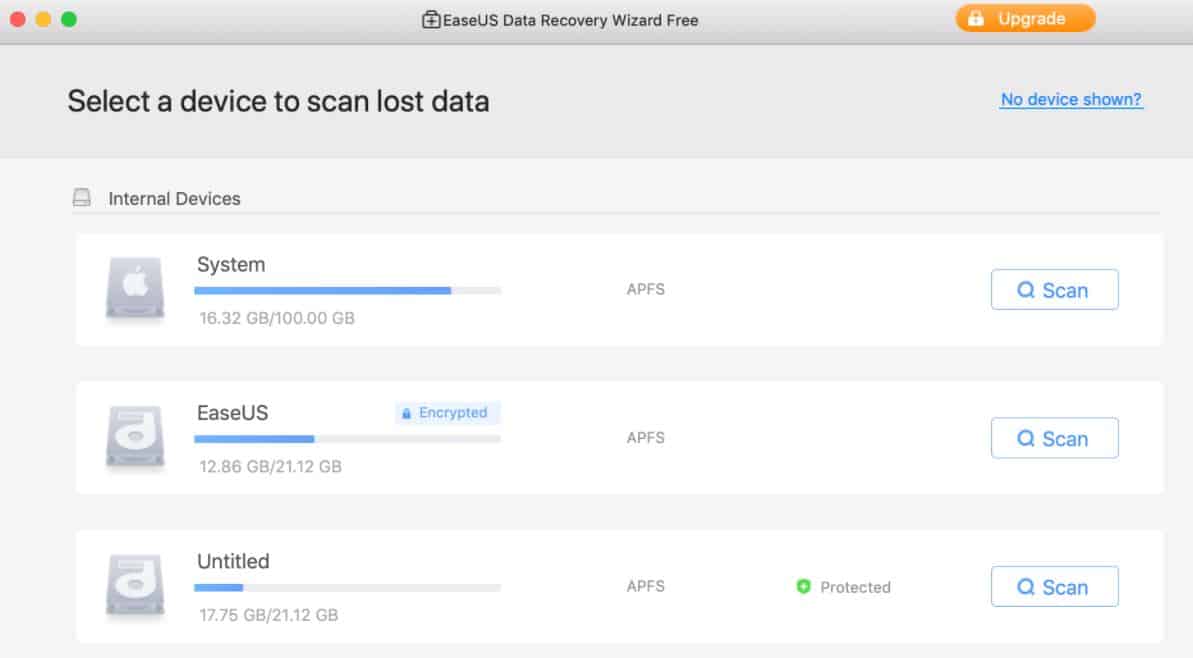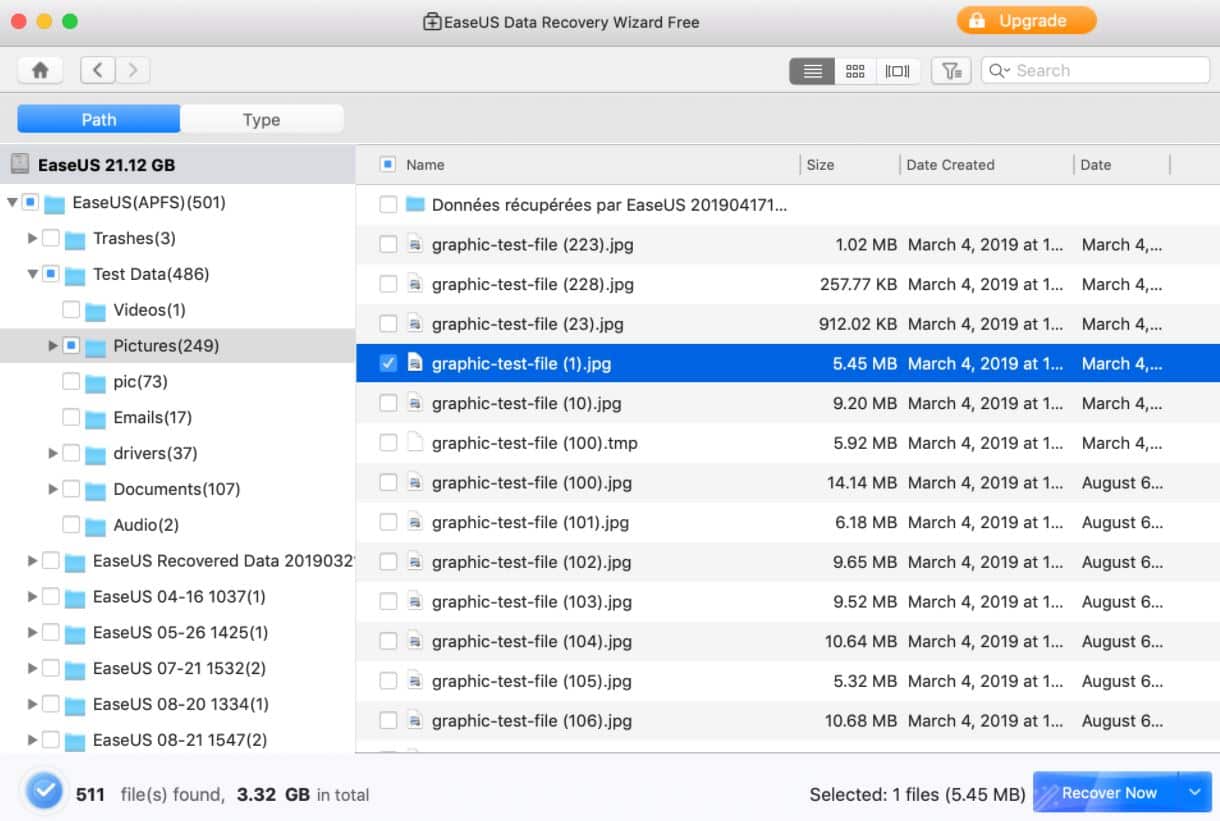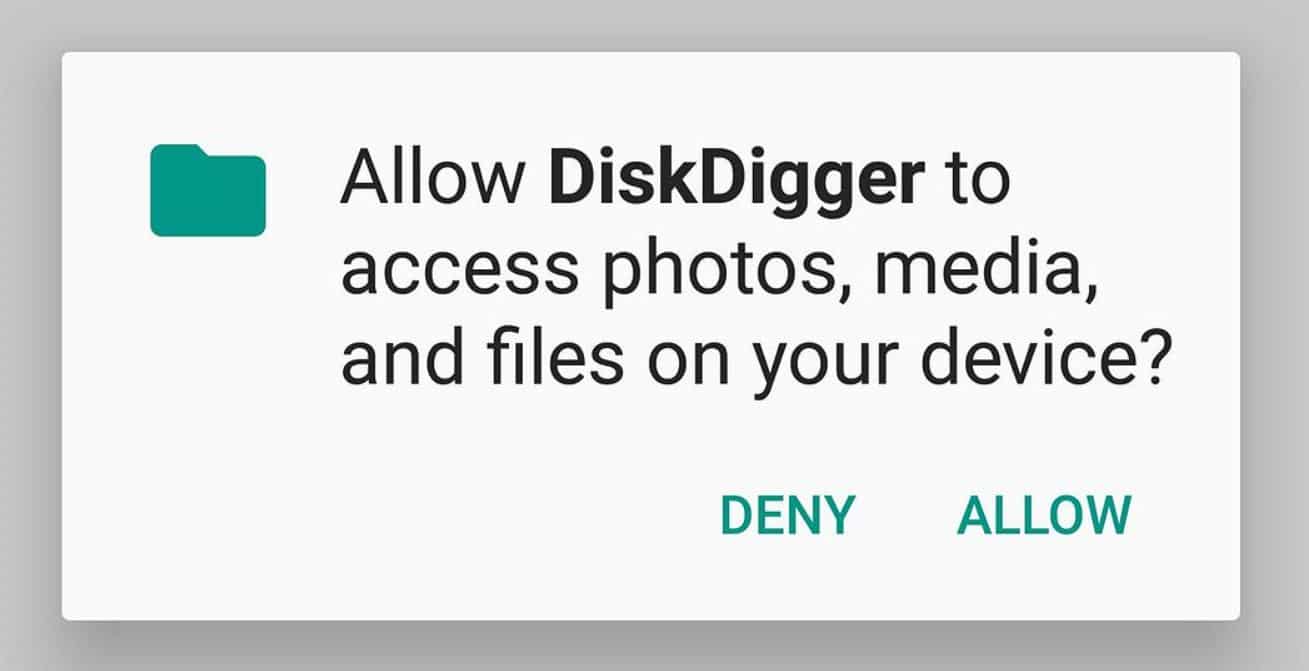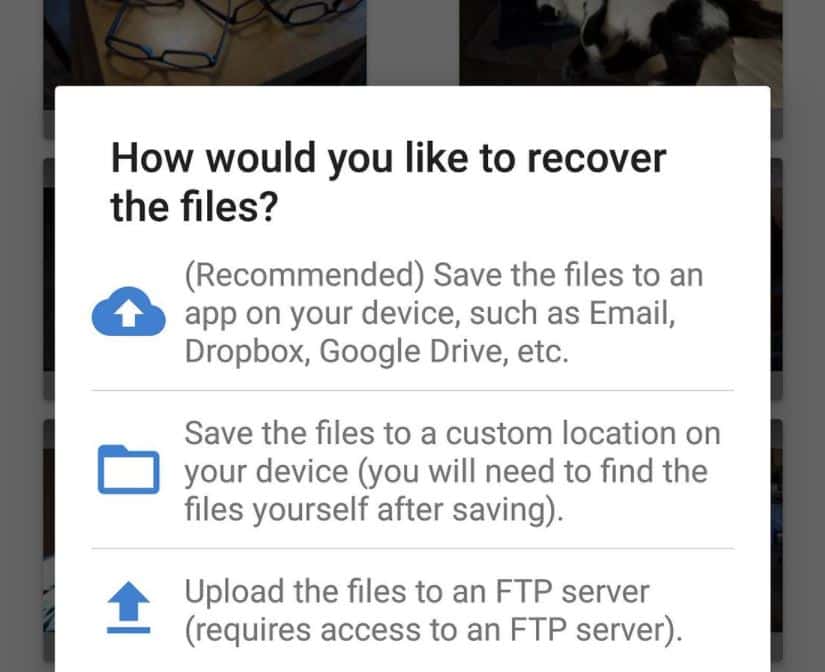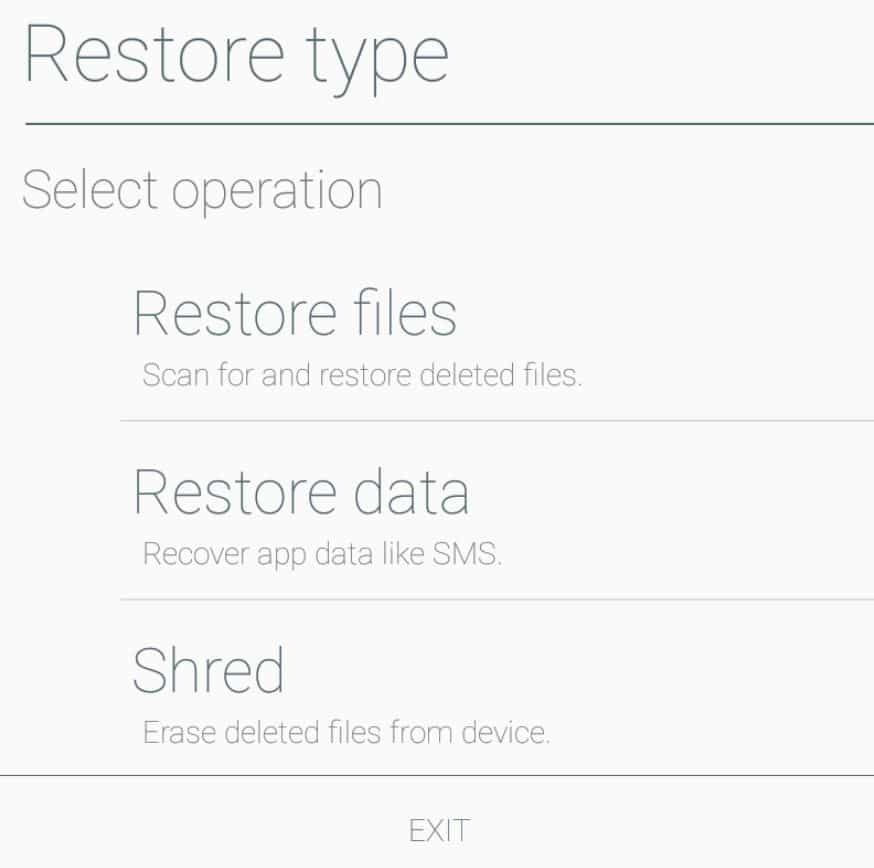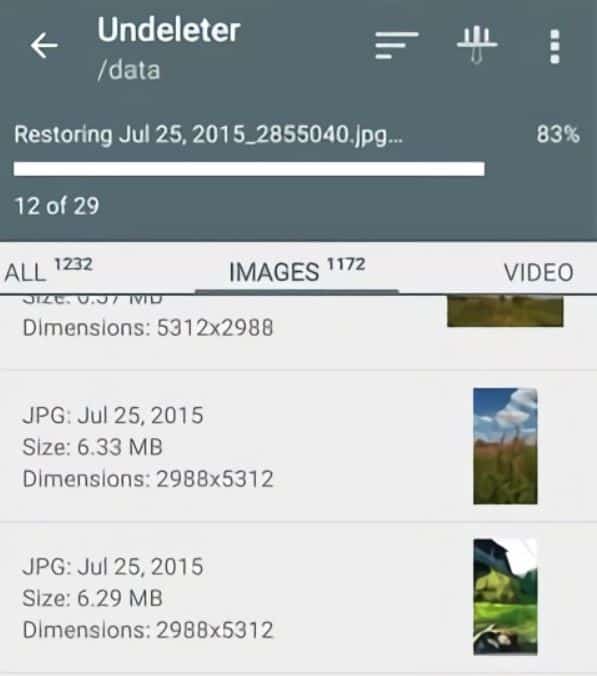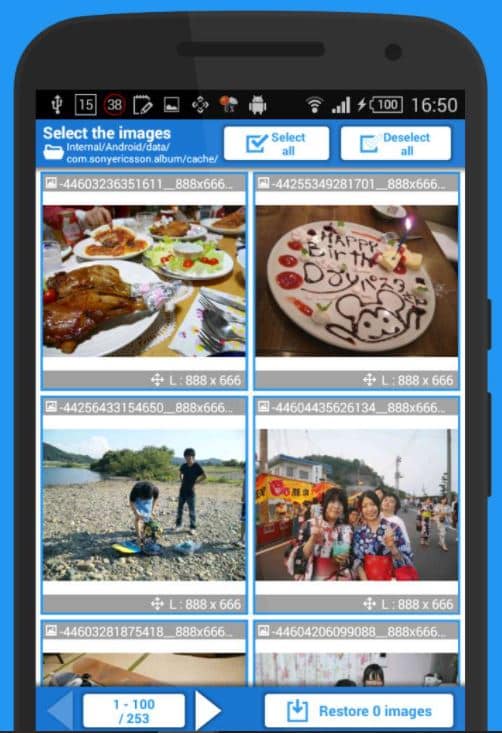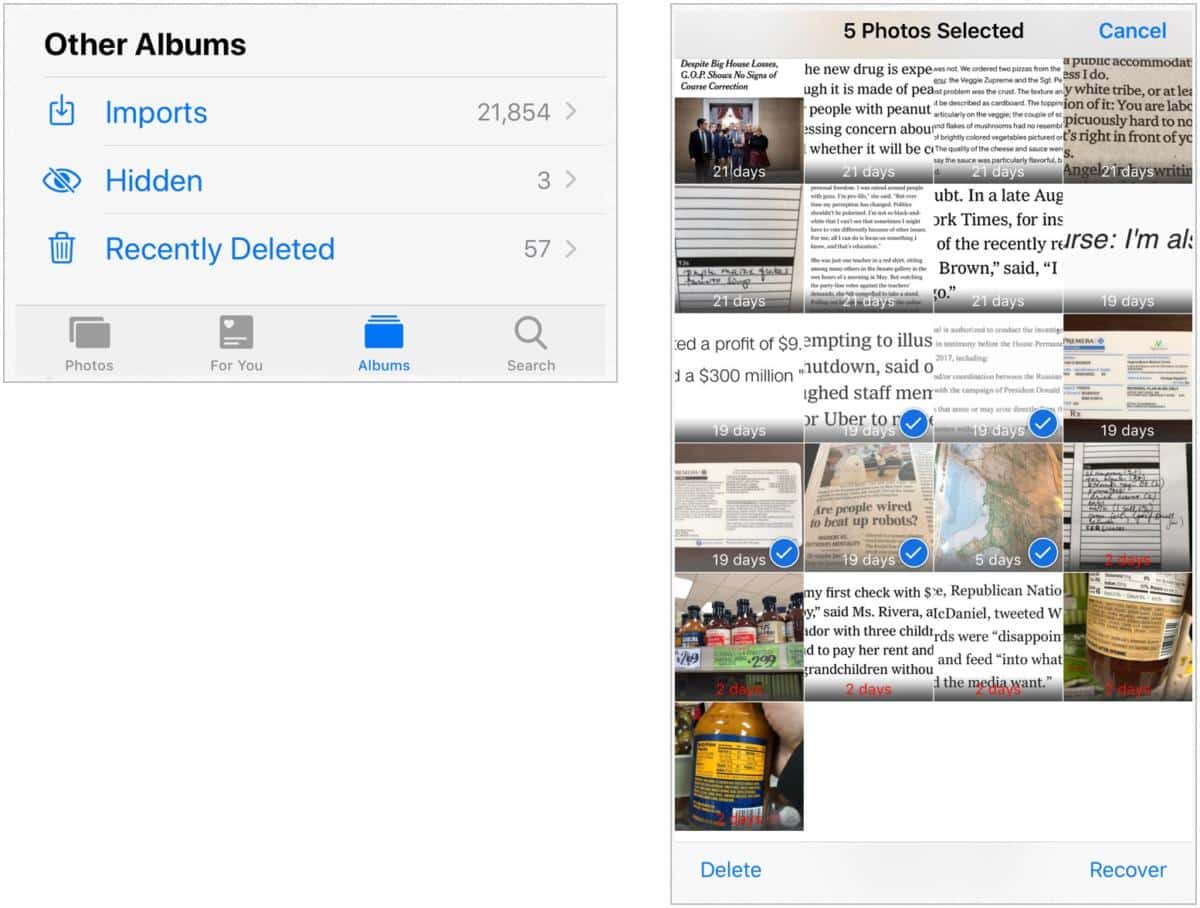Apakah Anda pernah secara tidak sengaja menghapus foto yang ada di smartphone? Jika iya, tentunya Anda ingin mengembalikan foto tersebut bukan? Tidak usah khawatir, karena ada beberapa cara mengembalikan foto yang terhapus yang bisa dicoba.
Mungkin dulu metode pengembalian foto yang sudah terhapus di ponsel merupakan hal yang mustahil. Namun, kini hampir semua file terutama foto yang telah terhapus bisa dikembalikan lagi. Untuk itu, simak informasi yang ada di bawah ini.
Cara Untuk Mengembalikan Foto yang Terhapus
Ada beberapa cara mengembalikan foto yang terhapus yang bisa dicoba. Nah, untuk melakukannya, Anda perlu menggunakan bantuan dari aplikasi pihak ketiga. Untuk informasi lebih jelasnya lagi, berikut beberapa cara yang bisa Anda coba.
1. Dengan Menggunakan Aplikasi Dumpster
Aplikasi pertama yang bisa digunakan untuk mengembalikan foto yang terhapus adalah Dumpster. Dapat dikatakan bahwa Dumpster ini layaknya Recycle Bin pada perangkat Android. Jadi semua file yang dihapus akan masuk ke dalamnya. Nah, berikut ini cara untuk mengembalikan foto yang terhapus.
- Pertama, download dan pasang aplikasi Dumpster pada perangkat Android yang Anda gunakan terlebih dahulu.
- Setelah itu, buka aplikasi tersebut dan pilih menu Deep Scan Recovery.
- Nantinya Dumpster akan menampilkan berbagai macam file yang disimpan sekaligus sudah dihapus.
- Kemudian pilih salah satu atau lebih file foto yang ingin Anda kembalikan ke galeri lagi.
- Jika sudah, maka tap pada ikon panah ke kiri dan pilih opsi restore to gallery.
2. Dengan Menggunakan Software dr. Fone
Fone merupakan sebuah software PC yang memiliki fungsi untuk mengembalikan file terhapus di smartphone. Software yang satu ini, bisa Anda gunakan pada smartphone Android dan juga iPhone. Berikut ini beberapa tahapan yang perlu untuk dilakukan.
- Pertama download software dr. Fone dan install aplikasi tersebut di PC atau laptop Anda.
- Jika sudah diinstall, maka buka software dr. Fone dengan klik pada tombol Start Now.
- Pada halaman awal, pilihlah menu recover.
- Lalu hubungkan ponsel dengan PC menggunakan kabel USB, dan pastikan USB debugging pada ponsel sudah aktif.
- Kemudian tap pada folder photos, dan software akan mulai proses scanning.
- Ketika sudah selesai, Anda dapat memilih foto yang akan dikembalikan.
- Terakhir, klik tombol recover to device pada bagian bawah.
3. Dengan Menggunakan Aplikasi Google Photos
Google Photos merupakan layanan dari Google yang berfungsi untuk mengelola foto. Dengan berbagai macam fitur yang dimilikinya, Anda juga bisa mengembalikan foto yang terhapus menggunakan aplikasi satu ini dengan cara sebagai berikut.
- Jika Anda belum memiliki Google Photos, maka download dan install aplikasi tersebut di Google Play Store.
- Setelah berhasil dipasang, buka Google Photos, tap pada ikon tiga garis di pojok kiri atas dan pilih opsi trash.
- Setelah itu, aplikasi akan menampilkan semua file yang ada di smartphone Anda, baik itu yang masih disimpan maupun yang sudah terhapus.
- Kemudian pilih file foto mana saja yang ingin dikembalikan.
- Jika sudah, tap pada ikon tiga garis di bagian kanan atas, dan pilih opsi restore.
4. Dengan Menggunakan Aplikasi FonePaw Android Data Recovery
Jika dilihat dari namanya saja, tentunya Anda sudah tahu kalau FonePaw Android Data Recovery merupakan aplikasi yang berfungsi untuk mengembalikan file terhapus. Untungnya, aplikasi ini sudah kompatibel dengan banyak sekali ponsel Android. Berikut cara untuk menggunakannya.
- Pertama download dan install aplikasi FonePaw Android Data Recovery pada PC atau laptop Anda.
- Lalu buka aplikasi tersebut.
- Setelah itu, hubungkan PC atau laptop ke perangkat Android dengan menggunakan kabel USB.
- Anda bisa langsung memilih foto yang ingin dikembalikan dengan memberikan tanda centang.
- Kemudian klik pada tombol next dan tunggu sampai proses restore yang dilakukan oleh aplikasi benar-benar selesai.
5. Dengan Menggunakan Software EaseUS
EaseUS merupakan sebuah software PC yang bisa digunakan untuk mengembalikan file terhapus dari ponsel Android. Penggunaan dari aplikasi ini juga tidak susah. Agar tidak ada kesalahan, ikuti tahapan sebagai berikut ini.
- Download dan install EaseUS di PC Anda.
- Sambungkan kartu SD ke PC yang digunakan menggunakan Card Reader.
- Lalu buka Data Recovery Wizard dan pilih nama SD Card Anda.
- Klik kanan dan pilih opsi scan.
- Jika sudah, klik type pada sidebar kiri, pilih graphics, dan centang pada opsi JPG.
- Pilih foto yang akan dikembalikan, dan klik menu Recover Now.
6. Dengan Menggunakan Aplikasi DiskDigger
DiskDigger adalah sebuah aplikasi data restore yang diciptakan untuk perangkat Android. Akan tetapi, pastikan terlebih dahulu smartphone Android yang Anda gunakan sudah di-root. Jika sudah, langsung saja ikuti langkah-langkah yang ada di bawah ini.
- Download dan install aplikasi DiskDigger di Google Play Store pada smartphone Android Anda.
- Jika aplikasi tersebut meminta izin akses root, maka klik tombol izinkan.
- Setelah itu, Anda dapat mencari folder pada memori eksternal dan juga internal yang berisikan file foto yang akan di-restore.
- Kemudian klik format dan pilih OK.
- Nantinya aplikasi akan memproses file-file yang sudah terhapus.
- Lalu pilih foto yang akan dikembalikan dan klik tombol save.
7. Dengan Menggunakan Aplikasi Undeleter Recover File dan Data
Untuk aplikasi yang satu ini, Anda juga perlu melakukan root terlebih dahulu pada smartphone yang digunakan. Keuntungan utama dari aplikasi Undeleter Recover File dan Data ini adalah gratis. Berikut ini cara untuk menggunakan aplikasi tersebut.
- Pertama pasang Undeleter Recover File dan Data di Google Play Store.
- Buka aplikasi tersebut, lalu berikan izin akses root.
- Setelah itu, tap pada tombol Restore File/Restore Data.
- Tentukan lokasi file penyimpanan, pilih opsi journal scan dan tap tombol scan.
- Ketika scanning sudah selesai, maka semua file terhapus akan muncul.
- Terakhir tap pada ikon di bagian pojok atas kanan untuk mengembalikan file tersebut.
8. Dengan menggunakan Aplikasi Restore Image (Super Easy)
Sesuai dengan namanya, Restore Image (Super Easy) merupakan aplikasi untuk mengembalikan foto yang terhapus dengan mudah. Semua file gambar dengan format apa saja, bisa Anda kembalikan dengan mudah melalui tahapan berikut ini.
- Download dan pasang Restore Image (Super Easy) dari Google Play Store.
- Lalu buka aplikasi tersebut, dan tentukan folder yang berisi foto yang akan dikembalikan.
- Pilih salah satu atau lebih foto yang diinginkan dan tap tombol restore.
9. Dengan Menggunakan Aplikasi Foto Recovery
Sama halnya seperti aplikasi sebelumnya, Foto Recovery merupakan aplikasi yang memungkinkan Anda untuk mengembalikan foto yang telah terhapus. Penggunaan dari aplikasi ini juga sangat mudah. Ikuti langkah-langkah yang akan dijelaskan berikut.
- Download dan install Foto Recovery dari Google Play Store.
- Kemudian buka aplikasi tersebut, dan cari foto yang akan dikembalikan.
- Jika sudah dipilih, maka tap pada tombol kembalikan foto.
10. Secara Langsung Pada Galeri iPhone
Pada perangkat iPhone, sebenarnya sudah menyediakan Recycle Bin khusus untuk galerinya. Nah, Anda bisa memanfaatkan fitur tersebut untuk mengembalikan foto yang terlanjur dihapus. Langsung saja, ikuti langkah-langkah di bawah ini.
- Masuk ke dalam Gallery, lalu tap Album.
- Cari dan buka folder Recently Deleted.
- Lalu tap Recover All atau Anda juga dapat memilih foto yang akan dikembalikan.
- Terakhir tap Recover di bagian kanan bawah.
Dengan menggunakan beberapa mengembalikan foto yang terhapus yang sudah dijelaskan di atas, maka Anda sudah tidak perlu bingung lagi jika tidak sengaja menghapus sebuah foto.
Simak Juga :